 Na maioria das vezes, é muito importante ter o movimento do mouse e cliques capturados quando você está criando um tutorial em vídeo, seja de um jogo ou software. Com isso, os espectadores podem entender facilmente o conteúdo do vídeo, pois as ações do mouse são visíveis. No entanto, pode ser difícil encontrar uma boa ferramenta para registrar movimento do mouse. Este artigo mostrará algumas soluções possíveis sobre como você pode capturar os movimentos do mouse.
Na maioria das vezes, é muito importante ter o movimento do mouse e cliques capturados quando você está criando um tutorial em vídeo, seja de um jogo ou software. Com isso, os espectadores podem entender facilmente o conteúdo do vídeo, pois as ações do mouse são visíveis. No entanto, pode ser difícil encontrar uma boa ferramenta para registrar movimento do mouse. Este artigo mostrará algumas soluções possíveis sobre como você pode capturar os movimentos do mouse.
Como gravar movimento do mouse
ShowMore
Uma ferramenta gratuita e prática que você pode usar gravar movimento do mouse é o ShowMore, que pode gravar qualquer atividade de tela, como streamings ao vivo, chats de vídeo e conferências online. Ele permite que você anime os botões do mouse e altere a cor exata do mouse. Ele também vem com diferentes modos de gravação, como região personalizada, tela cheia e gravação de imagem em foto. Além disso, você pode fazer edição em tempo real durante a gravação se quiser adicionar linhas, setas, formas, texto e assim por diante ao vídeo. Além disso, possui uma função de compartilhamento de vídeo que permite o compartilhamento de vídeos no YouTube. Aqui estão os passos sobre como capturar o movimento do mouse usando esta ferramenta.
- Abra o navegador do seu computador e visite a página oficial do ShowMore.
- A partir daí, clique no botão “Iniciar gravação”. Se aparecer uma janela perguntando “Deseja permitir que este aplicativo faça alterações no seu dispositivo?”, Clique em “Sim”.
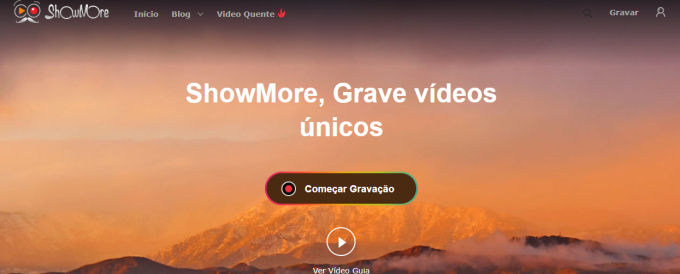
- Depois, você pode ir para “Opções”>“Gravação” configurações para definir estilos de mouse. Em seguida, área personalizada ou selecione tela cheia, e aperte o botão vermelho de gravação para iniciar a gravação. Se você mover o mouse, as atividades do mouse serão gravadas.
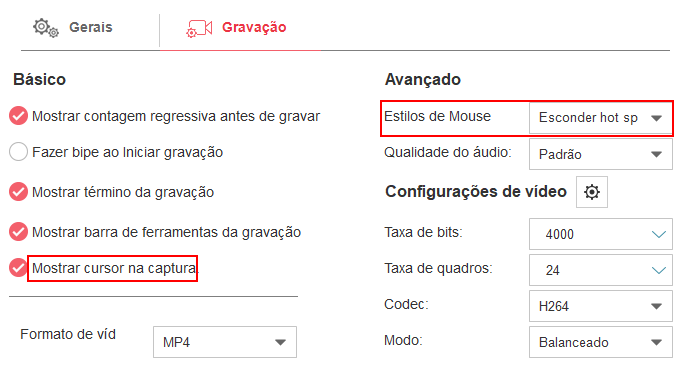
- Durante o processo de gravação, você pode adicionar formas, linhas, figuras, setas e outros objetos clicando no ícone de lápis, e você pode facilmente apagar as anotações se não precisar novamente.
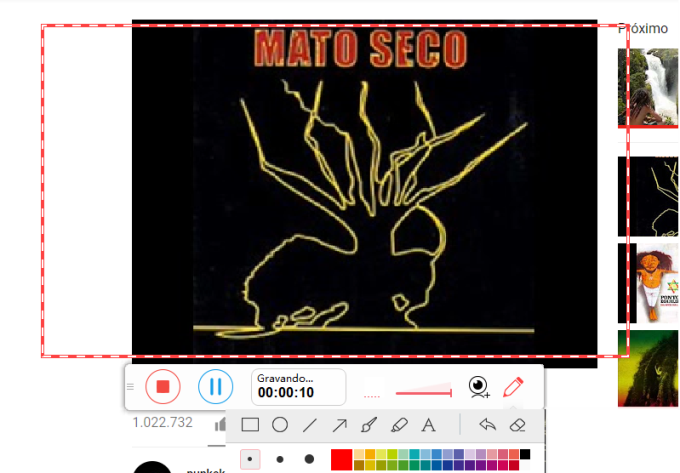
- Depois de terminar de gravar movimento do mouse, clique no botão Parar para finalizar e uma janela de visualização aparecerá. Você pode ajustar a linha do tempo para cortar a gravação, se quiser. Para salvá-lo, basta clicar no botão “Salvar vídeo” e ele será salvo no seu computador.
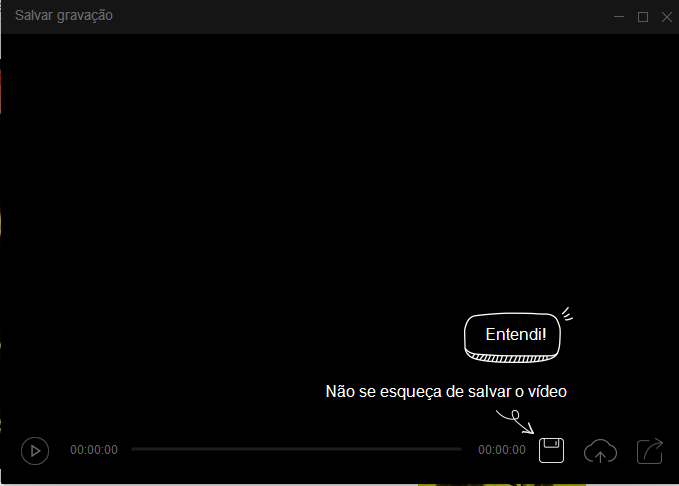
ApowerREC
Se você quer uma versão desktop e um gravador de tela profissional que gravar movimento do mouse em seu computador, então use o ApowerREC. É um gravador de tela simples, mas profissional, que possui funções avançadas de gravação. Com esta ferramenta, você pode capturar qualquer coisa na tela do seu computador, incluindo reuniões na web, jogabilidade, vídeos ao vivo, etc. Você pode incluir o movimento do mouse na gravação da tela ou apenas gravar no modo “Ao redor do mouse”. gravar cliques do mouse e movimentos em uma determinada área. Afora isso, este programa tem uma função de agendador de tarefas em que você pode configurá-lo para capturar a tela do PC automaticamente. Prossiga para ver como usar o ApowerREC para gravar movimento do mouse.
- Baixe e instale o software no seu computador.
- Abra o programa. Navegue até as opções “Mais”, vá para “Configurações” e defina as configurações do mouse. Lá você precisa marcar “Mostrar cursor do mouse” para gravar o mouse com sucesso. Além disso, você pode definir a cor dos cliques do mouse e da área do mouse.
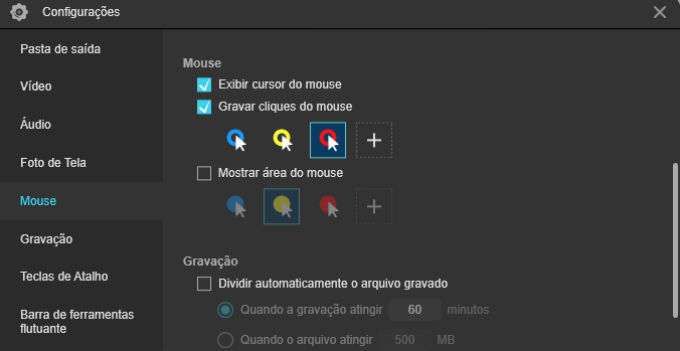
- Uma vez feitas as configurações, selecione uma área para iniciar a gravação e, em seguida, o movimento do mouse na área selecionada será capturado. Além disso, para registrar os cliques e movimentos do mouse, você também pode clicar no botão “Gravar” no canto superior esquerdo do painel principal e depois em “Ao redor do mouse” para selecionar uma determinada área ao redor do mouse para gravar.
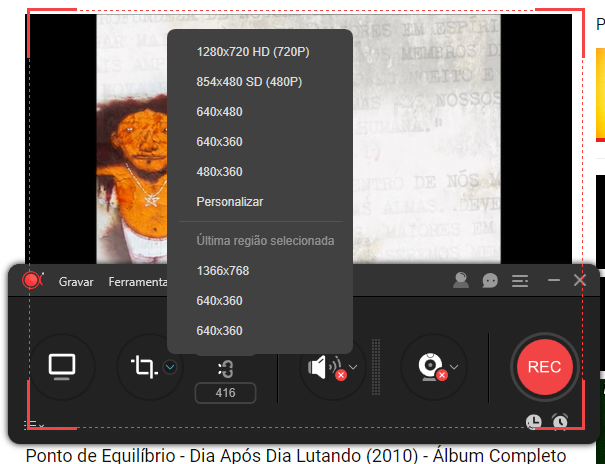
- Se você fez a gravação, clique no ícone parar para pará-lo. Em seguida, o vídeo gravado será salvo automaticamente no seu PC e você poderá ver o arquivo gravado na lista de arquivos.
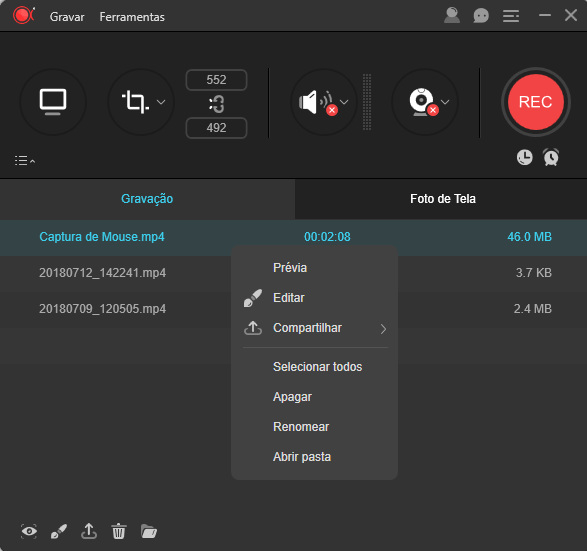
Conclusão
Para gravar movimento do mouse em seu computador, você pode confiar nessas duas ferramentas práticas. Se você está ficando sem espaço no seu computador ou não quer instalar o software, você pode usar a ferramenta online ShowMore; Apenas certifique-se de ter uma conexão de internet estável para que você possa iniciá-lo com sucesso. Vá para o ApowerREC se você quiser um gravador de tela profissional, pois ele possui funções avançadas de gravação e tem tudo o que você espera de um gravador de tela.
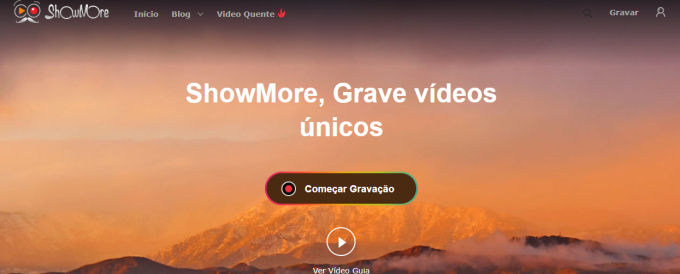
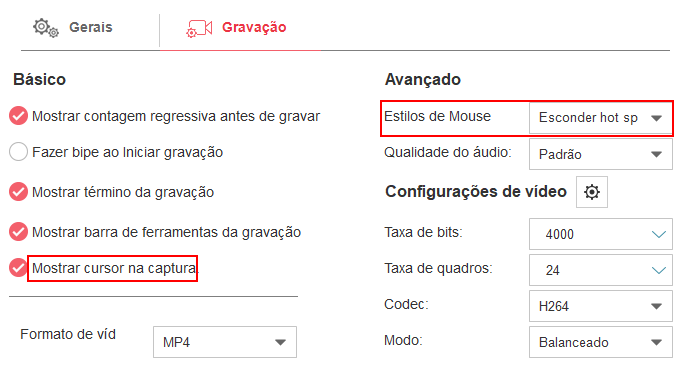
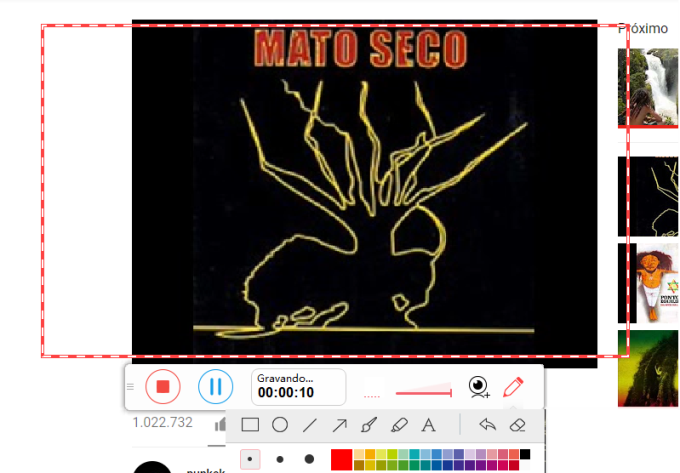
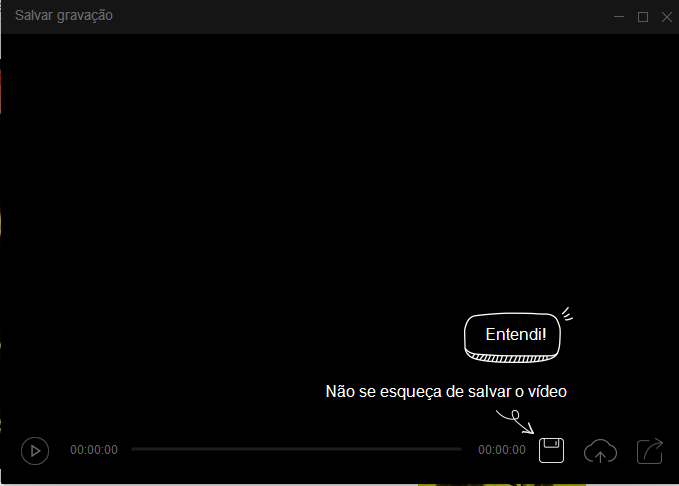
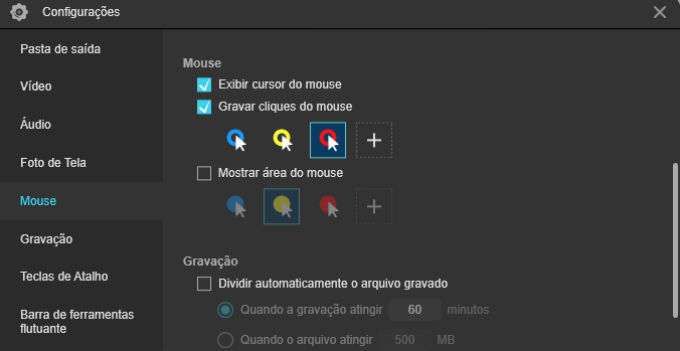
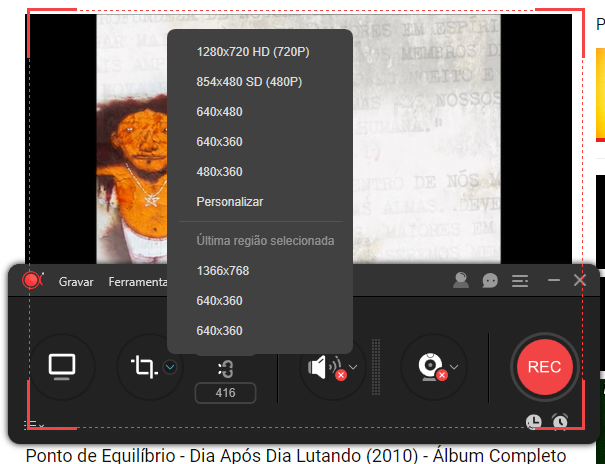
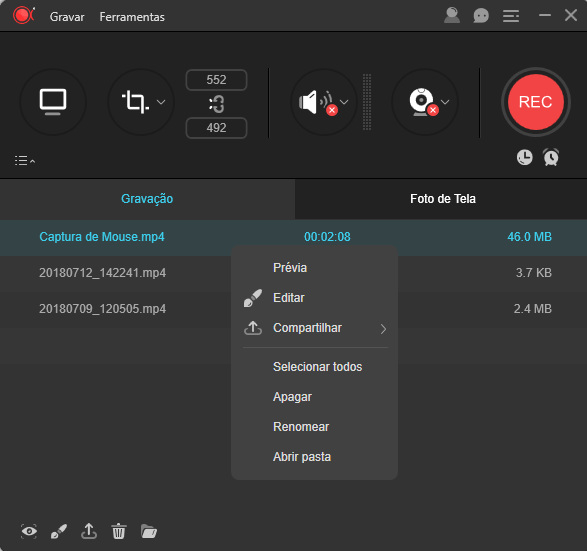
Deixe um Comentário 0 Comentários